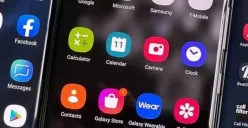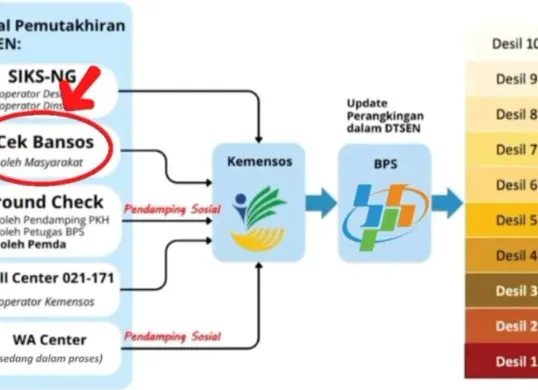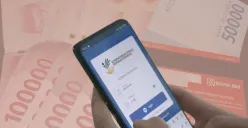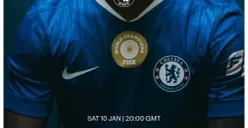POSKOTA.CO.ID - Apple ID merupakan kunci utama untuk mengakses berbagai layanan di ekosistem Apple, mulai dari iCloud hingga App Store.
Namun, tidak jarang pengguna iPhone menghadapi kendala lupa kata sandi Apple ID, terutama jika sudah lama tidak mengganti atau menggunakan akun tersebut pada perangkat lain.
Masalah ini tentu dapat mengganggu aktivitas para pengguna HP iPhone sehari-hari dan membatasi akses ke berbagai fitur penting.
Baca Juga: Cara Menghemat Penyimpanan iPhone dan Rekomendasi Aplikasi Penyimpanan Foto dan Video
Mengingat pentingnya Apple ID dalam mengelola data dan layanan pada perangkat Apple, mengatasi lupa kata sandi menjadi hal yang sangat dibutuhkan.
Beruntung, Apple menyediakan beberapa metode yang memungkinkan pengguna untuk melihat atau mengubah kata sandi Apple ID secara langsung melalui perangkat iPhone yang sedang digunakan.
Dengan cara ini, pengguna dapat kembali mengakses akun mereka tanpa harus repot melakukan proses pemulihan yang panjang.
Baca Juga: 5 Cara Mengembalikan Foto yang Terhapus di Android dan iPhone dengan Mudah, Dijamin Kembali!
2 Cara Melihat dan Mengubah Kata Sandi Apple ID
Melansir dari kanal YouTube TutorInd, berikut dua metode yang dapat dilakukan oleh pengguna iPhone untuk melihat atau mengubah kata sandi Apple ID secara langsung melalui perangkat iPhone yang digunakan.
1. Melihat Kata Sandi Apple ID Melalui Pengaturan iPhone
Metode pertama dapat dilakukan apabila kata sandi Apple ID masih tersimpan di perangkat iPhone yang sedang digunakan. Langkah-langkahnya adalah sebagai berikut:
- Buka aplikasi Pengaturan pada perangkat iPhone.
- Pastikan sudah melakukan login dengan Apple ID yang dimaksud, yang biasanya tertera pada bagian paling atas menu pengaturan.
- Gulir layar ke bawah dan pilih menu Kata Sandi (atau Passwords pada iOS versi terbaru).
- Pada halaman ini, akan terlihat daftar akun dan kata sandi yang tersimpan di perangkat.
- Cari akun Apple ID, yang biasanya diberi label “Apple”.
- Ketuk akun tersebut, kemudian pilih opsi Buka Kata Sandi.
- Lakukan verifikasi keamanan melalui Face ID, Touch ID, atau kode sandi perangkat.
- Setelah berhasil diverifikasi, kata sandi Apple ID akan muncul secara langsung.
- Perlu dicatat, apabila kata sandi Apple ID tidak ditemukan pada menu ini, pengguna dapat melanjutkan ke metode kedua.
3. Mengubah Kata Sandi Apple ID Langsung dari iPhone
Jika kata sandi lama tidak tersedia atau tidak tersimpan, pengguna dapat melakukan reset atau penggantian kata sandi tanpa perlu mengetahui kata sandi lama dengan cara berikut:
- Buka aplikasi Pengaturan di iPhone.
- Pilih bagian profil pengguna yang memuat nama dan Apple ID pada bagian paling atas.
- Pilih menu Masuk & Keamanan (Sign in & Security).
- Pilih opsi Ubah Kata Sandi (Change Password).
- Lakukan verifikasi identitas menggunakan kode sandi iPhone.
- Setelah verifikasi berhasil, pengguna dapat membuat kata sandi baru sesuai dengan ketentuan berikut:
- Minimal 8 karakter
- Mengandung huruf besar dan huruf kecil
- Memiliki minimal satu angka
- Masukkan kata sandi baru sebanyak dua kali untuk konfirmasi, lalu pilih Lanjutkan.